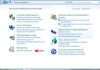Частина користувачів рано чи пізно втомлюється на свій комп’ютер ssd накопичувач, щоб прискорити роботу програм і операційної системи windows. Справа в тому, що ssd накопичувачі набагато швидше жорстких дисків, це дозволяє економити час і підвищує продуктивність роботи.
На пристрої користувача: стаціонарному пк або ноутбуці є жорсткий диск (hdd), на якому знаходиться система і інша інформація. Після установки додаткового диска на комп’ютер, необхідно перенести ос windows і призначені для користувача дані на твердотільний накопичувач ssd.
В даний час, на нових комп’ютерах спочатку використовують ssd в якості системного диска. На старих пк встановлені звичайні жорсткі диски.
Твердотільний накопичувач, в порівнянні з жорстким диском, має наступні переваги:
- істотно підвищується швидкість роботи і завантаження системи.
- помітно збільшується швидкість запуску і роботи програм.
- на пк швидше виконуються операції з файлами.
Багато користувачів встановлюють ssd на стаціонарні пк або ноутбуки додатково до наявного жорсткого диска. На звичайному комп’ютері не виникає складнощів з розміщенням ще одного диска. Власники ноутбуків можуть встановити твердотільний накопичувач замість оптичного приводу cd / dvd, якщо такий є на даному пристрої.
В результаті, в більшості випадків на комп’ютері виявиться як мінімум два диска — новий ssd-накопичувач і старий жорсткий диск.
Частина користувачів після установки нового накопичувача перевстановлюють windows, щоб почати роботу з чистого аркуша. Інші виконують перенесення операційної системи з hdd на ssd, щоб продовжити використовувати пк з поточним станом програмного забезпечення.
Відповідно виникають питання про те, як перенести windows на ssd. Користувачеві необхідно правильно провести перенесення windows на ssd-диск, щоб уникнути помилок і не втратити дані.
Попередня інформація
У цій статті ми розповімо, як перенести систему на ssd-диск на прикладі комп’ютера автора статті. У наявність є досить старий стаціонарний пк з двома жорсткими дисками. Для збільшення швидкодії на комп’ютер додатково встановлений твердотільний накопичувач.
Вам потрібно вибрати твердотільний накопичувач, відповідний для моделі материнської плати вашого комп’ютера. Моделі ssd мають різні форм-фактори і фізичні інтерфейси підключення, це необхідно враховувати при виборі обладнання.
На моєму комп’ютері є два жорсткі диски:
- перший жорсткий диск розбитий на два розділи « “локальний диск (с:)” і “локальний диск (d:)»
- інший жорсткий диск «” локальний диск (e:)».
На диску “с:” встановлена операційна система windows і програми. Диск» d: “служить для зберігання файлів. У моєму випадку, локальний диск “e:” не бере участі в процесах клонування windows і подальшого перерозподілу дискового простору.
У вікні» управління дисками ” наочно показані обидва жорстких диска з наявними розділами. На першому жорсткому диску крім системного розділу є кілька прихованих службових розділів (вони не відзначені буквами), які не відображаються в провіднику. Ці розділи створюються автоматично під час установки windows.
У моїй ситуації потрібно виконати наступні операції:
- підключити ssd диск до комп’ютера.
- виконати перенесення windows і даних з системного диска “c»” на ssd накопичувач.
- запустити систему з твердотільного накопичувача, а потім видалити дані з колишнього диска “c:” (hdd-диск, на якому була встановлена ос).
- додати місце, яке раніше займала система, до диска ” d:”.
Підберіть твердотільний накопичувач розміром більше на 20-30%, ніж зайняте місце на розділах, які будуть перенесені з жорсткого диска на ssd.
Нам буде потрібно виконати клонування диска з ос на ssd, за допомогою програмного забезпечення. В результаті, на твердотільному накопичувачі створюється точна копія системного диска.
Перенесення системи на ssd проходить в кілька етапів:
- виконання підготовчих операцій.
- установка на пк спеціалізованої програми, що виконує перенесення системи з hdd на ssd.
- копіювання системи на твердотільний накопичувач.
- установка програми для роботи з розділами жорсткого диска.
- перерозподіл дискового простору.
У цій статті розказано про те, як перенести систему і дані на прикладі windows 10, але в інших версіях операційної системи виконуються аналогічні дії.
Підготовка системи до перенесення на інший диск
Перед початком робіт з перенесення інформації на інший диск, рекомендується очистити систему від цифрового сміття, а потім виконати дефрагментацію жорсткого диска.
Ви видалите з пк непотрібні файли, які не потрібно зберігати. Після виконання дефрагментації фрагменти файлів, розкиданих на жорсткому диску, будуть зібрані в одному місці.
Ці дії допоможуть зменшити обсяг копійованих даних, в результаті процес клонування пройде швидше.
Підключення ssd до комп’ютера
Приєднайте твердотільний накопичувач до материнської плати. Залежно від конструкції і фізичного інтерфейсу ssd-диска використовуються різні типи кабелів і типів роз’ємів.
Після цього, потрібно зробити наступне:
- запустіть комп’ютер.
- у windows відкрийте оснащення “керування дисками”.
- у більшості випадків, автоматично відкриється вікно «ініціалізація дисків», в якому потрібно вибрати стиль розділів для ssd-диска.
На системному жорсткому диску мого пк використовується стиль розділів gpt, тому була обрана ” таблиця з guid розділів (gpt — guid partition table).
В управлінні дисками твердотільний накопичувач відображається як нерозподілений простір.
Установка програми macrium reflect
Для того, щоб перенести на ssd операційну систему нам буде потрібно спеціалізована програма. Функція клонування дисків вбудована в більшість додатків, призначених для виконання резервного копіювання. Подібний інструмент також є в спеціалізованих програмах від виробників пам’яті.
Щоб провести клонування windows 10 і даних з жорсткого диска на ssd-диск ми використовуємо програму macrium reflect. В основному через те, що у цього додатка є безкоштовна версія для домашнього використання. Програма працює англійською мовою.
Якщо вам не підходить це по, для переїзду операційної системи ви можете використовувати інші подібні програми: easeus todo backup, acronis true image, aomei backupper, paragon migrate os to ssd, samsung data migration, seagate discwizard і так далі.
- запустіть агент-завантажувач на комп’ютері.
- у вікні «macrium reflect download agent» переконайтеся, що вибрана версія «free», а потім натисніть на кнопку «download».
- після завершення скачування, запуститься процес установки програми.
- у вікнах майстра установки потрібно прийняти ліцензійну угоду і вказати тип ліцензії — «home».
- у вікні реєстрації можете нічого не вводити, просто зніміть прапорець в пункті “register this installation of macrium reflect”.
Як перенести windows з hdd на ssd
Переходимо до процесу клонування віндовс з hdd на ssd. Після запуску програми macrium reflect у вкладці “create a backup” відобразяться всі диски даного комп’ютера.
На системному жорсткому диску знаходиться кілька розділів, які необхідно перенести на новий диск. Це системний розділ-диск ” c:» і кілька службових розділів. Всі ці розділи відзначені значками windows у вигляді прапорців. Поставте галки в цих розділах, щоб клонувати тільки систему, без іншого розділу.
На цьому жорсткому диску є розділ «d:», який не потрібно переносити, тому що він залишиться на даному hdd-диску. Тому там відмітка не встановлена.
Якщо на вашому пк тільки один розділ ” c:”, то вам потрібно відзначити всі розділи жорсткого диска. Якщо на даному hdd кілька логічних дисків, то потрібно вибрати тільки системний і службовий розділи, не відзначаючи інші розділи, які залишаться на даному жорсткому диску.
- у наступному вікні “clone «натисніть на посилання» select disk to clone to…” (виберіть диск для клонування), щоб вибрати диск, на який необхідно клонувати систему.
Після цього, у вікні програми стануть видні обидва диска:
- у розділі ” source “(джерело) відображений вихідний жорсткий диск.
- у розділі ” destination “(місце призначення) знаходиться твердотільний накопичувач, на який буде клонована операційна система windows.
У полі ” local disk»Вказані тип розмітки, тип диска і його розмір. В даному випадку на пк встановлений ssd накопичувач samsung.
- натисніть на кнопку “next”, а в наступному вікні повторіть цю дію.
- у вікні з переліком майбутніх операцій натисніть на кнопку “finish”.
- у вікні «backup save options» зніміть прапорець в пункті «save backup and schedules as an xml backup definition file», залишивши активним пункт «run this backup now» (запустити резервне копіювання зараз), а потім натисніть «ок».
- на екрані відкриється вікно з інформацією про те, що перенесення windows 10 на ssd завершено.
Завантаження windows з sdd-диска
Зараз на комп’ютері є два однакових диска з встановленою windows: поточна ос на локальному диску “c: «(системний розділ на жорсткому диску) і клонована система на локальному диску» f:” (твердотільний накопичувач).
Щоб не плутати обидві ідентичні системи, перейменуйте назву поточного системного розділу назвавши його, наприклад,»стара система”. Для цього клацніть по диску» c: “правою кнопкою миші, а потім вкажіть нове ім’я.
Перезавантажте комп’ютер, щоб увійти в біос для вибору пріоритету завантаження windows з ssd диска.
На вашому пк може бути сучасний інтерфейс uefi або старий — bios. Вам потрібно вибрати в опції завантаження пріоритет ssd, переставивши його на перше місце за допомогою клавіш зі стрілками «↑» і «↓». Орієнтуйтеся за назвою виробника ssd диска: wd-western digital, samsung, kingston і т.д.
Збережіть налаштування, а потім вийдіть з bios або uefi.
На комп’ютері завантажиться windows, встановлена на твердотільному накопичувачі. Після входу в провідник ви побачите, що тепер стара система знаходиться на диску «f:».
Перерозподіл місця на дисках комп’ютера
Після того, як на пк було завершено перенесення windows з hdd на ssd, необхідно виконати операції з перерозподілу дискового простору.
Після завершення клонування на твердотільному накопичувачі залишилося нерозподілений простір, який необхідно приєднати до ssd-диска. Це можна побачити в оснащенні»управлінні дисками”.
Системні розділи на жорсткому диску займали близько 195 гб, а повний розмір ssd-диска — 250 гб. При клонуванні було скопійовано простір, займане системними розділами, а інший обсяг залишився нерозподіленим, тому його потрібно приєднати до системного розділу.
Щоб виконати операцію з приєднання вільного простору до системного тому, будуть потрібні послуги стороннього програмного забезпечення. На моєму комп’ютері встановлена програма aomei partition assistant, призначена для роботи з розділами дисків.
Версія aomei partition assistant standard-безкоштовна, тому ви можете скористатися послугами цієї програми, яка працює російською мовою. Для цих цілей підійдуть інші програми, про які ви можете прочитати в статті на моєму сайті.
- запустіть програму aomei partition assistant на комп’ютері. У вікні програми відображаються всі диски даного комп’ютера.
- клацніть правою кнопкою миші на диску ” c:”.
- у контекстному меню виберіть “злиття розділів”.
- у вікні «об’єднувати розділи» вкажіть прапорцями диск «c:» і незайнятий простір.
- натисніть на кнопку “ок”.
На жорсткому диску залишилися старий системний і службові розділи, які необхідно видалити, щоб надалі використовувати цей дисковий простір для зберігання інформації.
Виконайте наступне:
- клацніть по черзі по кожному з цих розділів, натискаючи в контекстному меню»видалити розділ”.
- підтвердіть свої дії у вікні “видалення розділу”.
Після завершення цієї операції потрібно додати незайняте простір до диска ” d:”, щоб цей жорсткий диск був без розділів єдиним цілим.
- клацніть правою кнопкою миші на диску ” d:”.
- у контекстному меню натисніть на пункт «злиття розділів».
- у вікні “об’єднувати розділи” відзначте прапорцями локальний диск і незайнятий простір. В опції “злиття вище обраних розділів для цільового розділу “вказано диск” d:”.
- натисніть на кнопку “ок”.
- у наступному вікні натисніть на кнопку “ок”. За замовчуванням в програмі обраний режим завантаження windows pe, в якому виконуються заплановані операції.
- після цього запуститься процес перерозподілу дискового простору, що займає деякий час, під час якого відбудеться кілька перезавантажень пк.
У підсумку, після запуску windows в провіднику ви побачите всі диски свого комп’ютера з правильно розподіленим простором.
Зі статті ви дізналися про те, як перенести систему windows ssd диск. Ми рекомендуємо, якщо у вас є можливість, використовувати на своєму пристрої твердотільний накопичувач, щоб отримати переваги в швидкості роботи програмного забезпечення.
Висновки статті
У деяких випадках необхідно виконати апгрейд пк, щоб прискорити роботу системи. Після установки додаткового твердотільного диска на комп’ютер, користувачеві необхідно перенести windows 10 або іншу версію операційної системи з hdd-диска на ssd-диск. Операції з клонування windows і перерозподілу дискового простору можна виконати за допомогою стороннього програмного забезпечення.























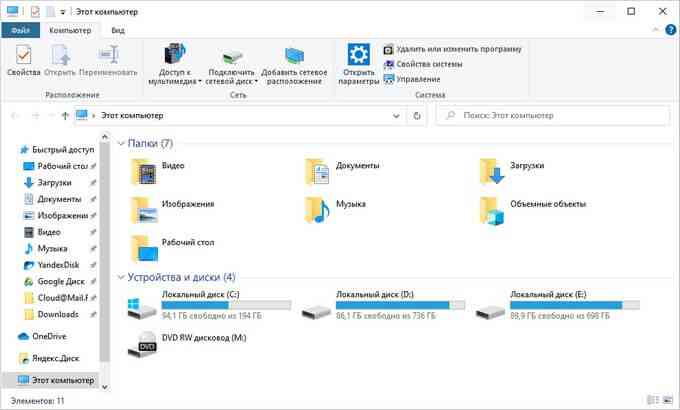
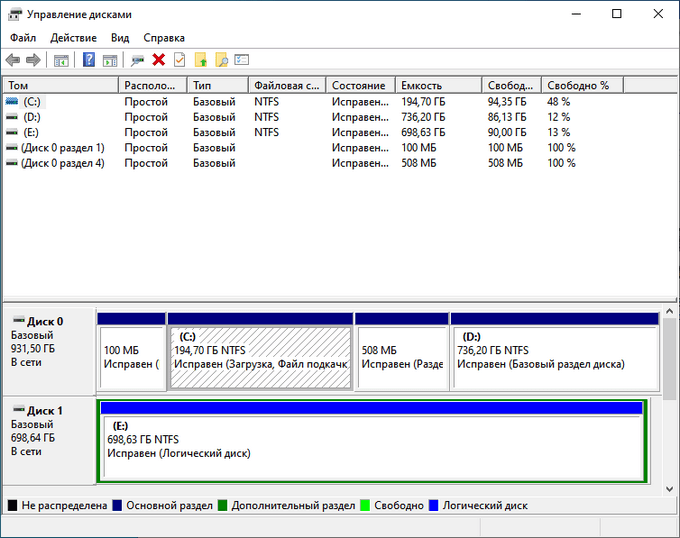
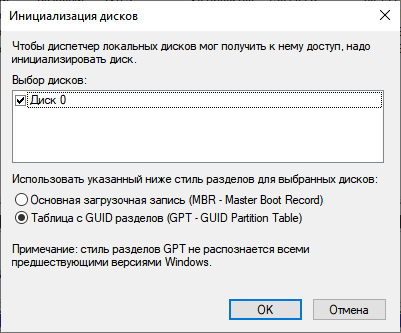
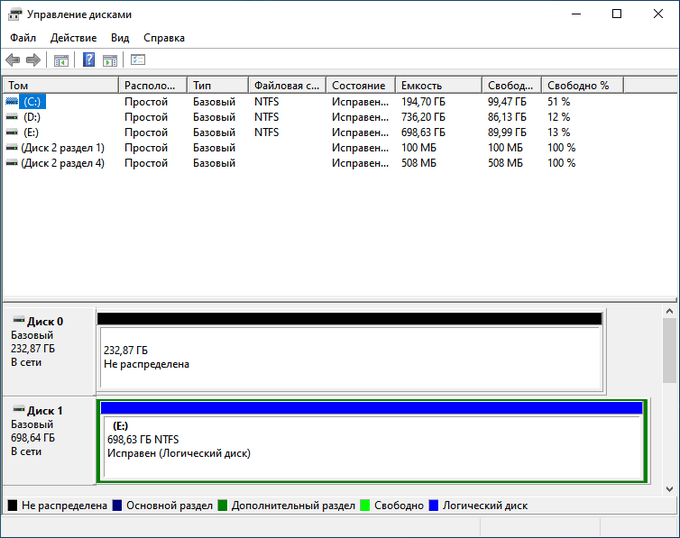
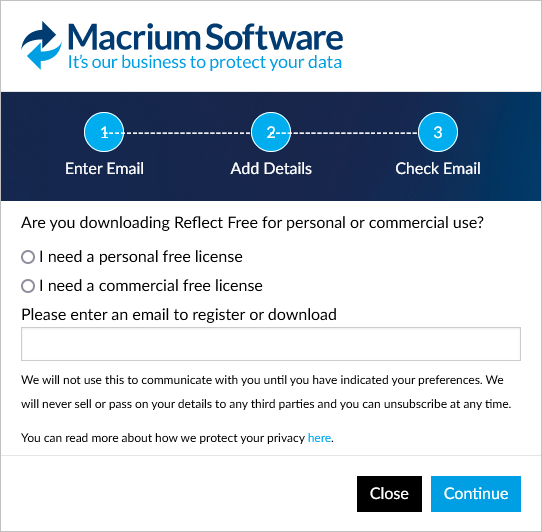
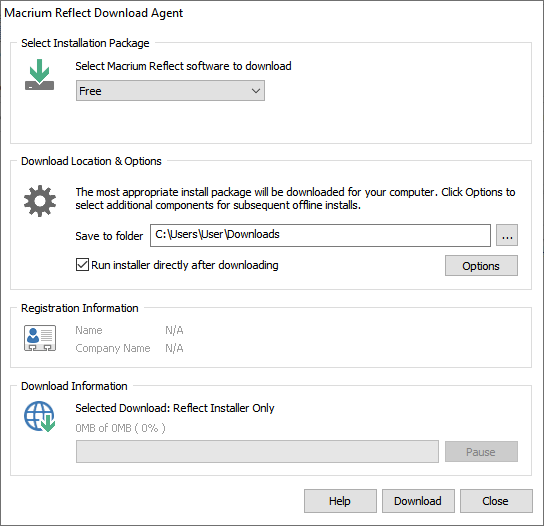
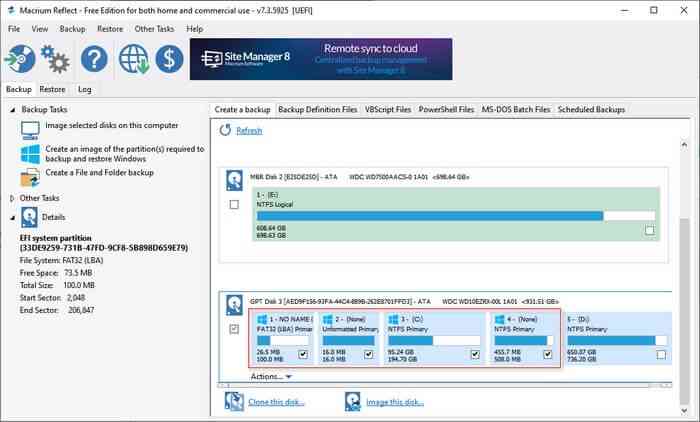
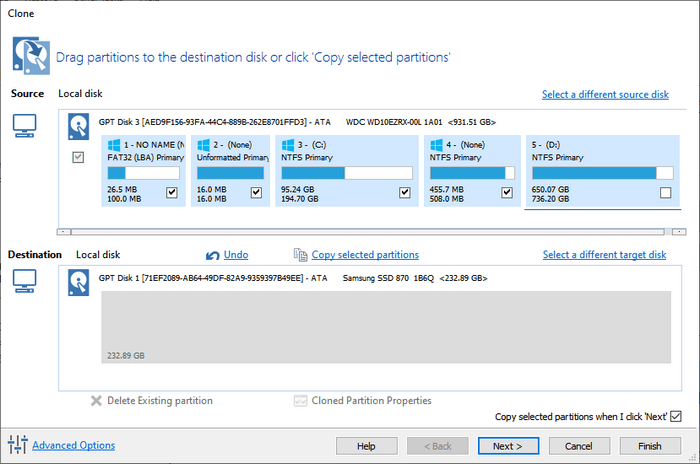
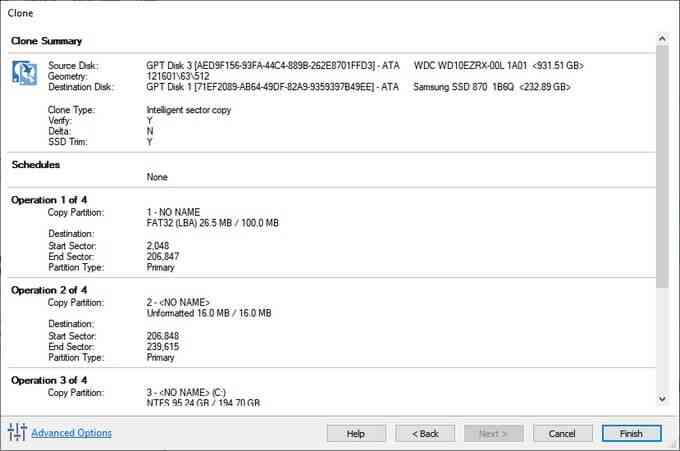
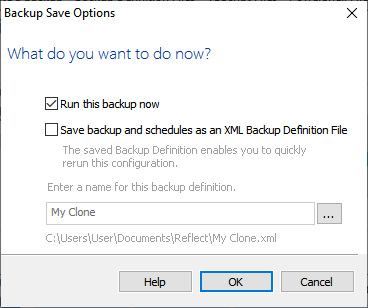
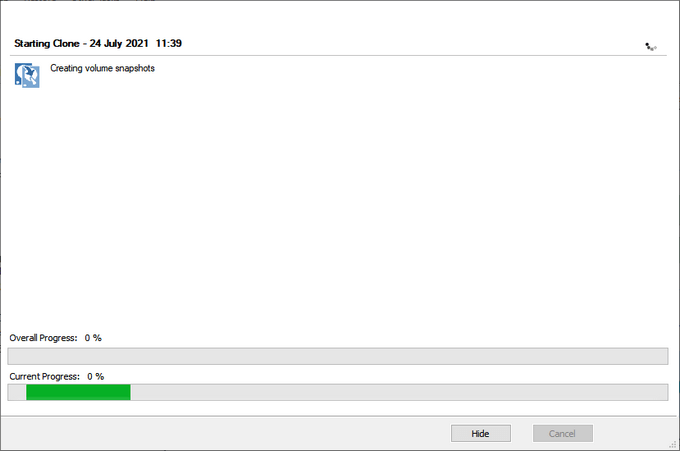
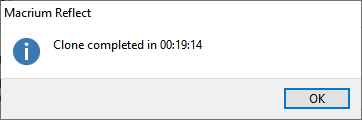
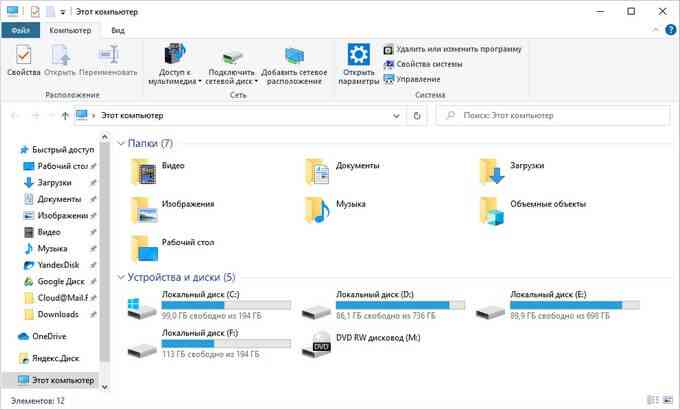
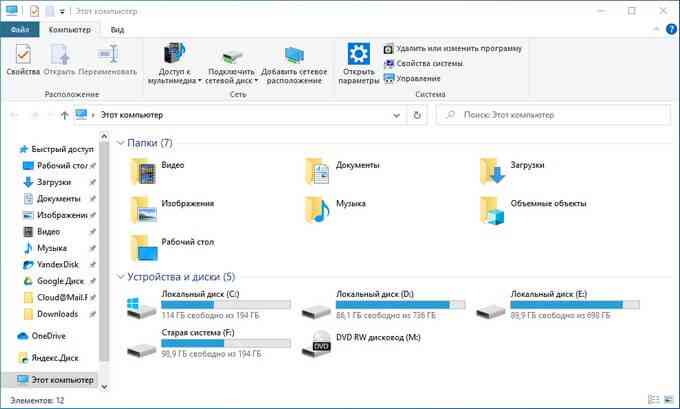
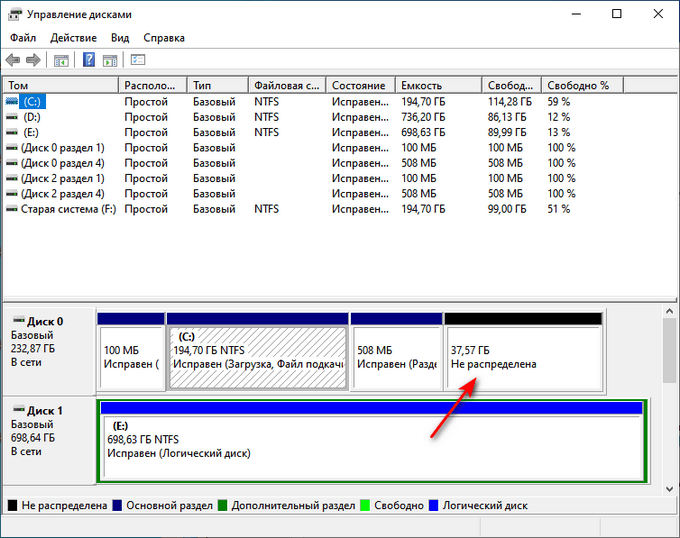
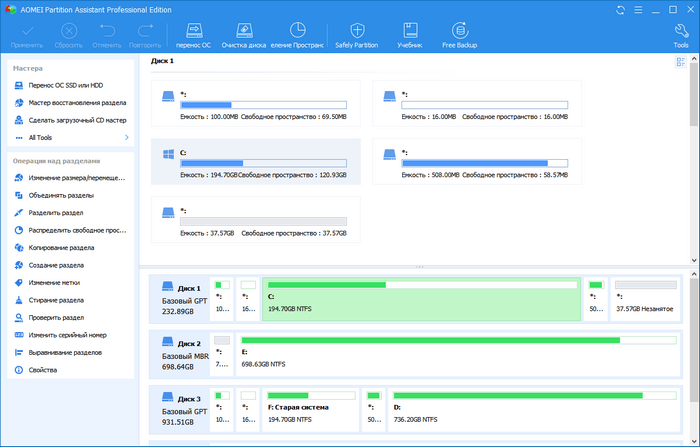

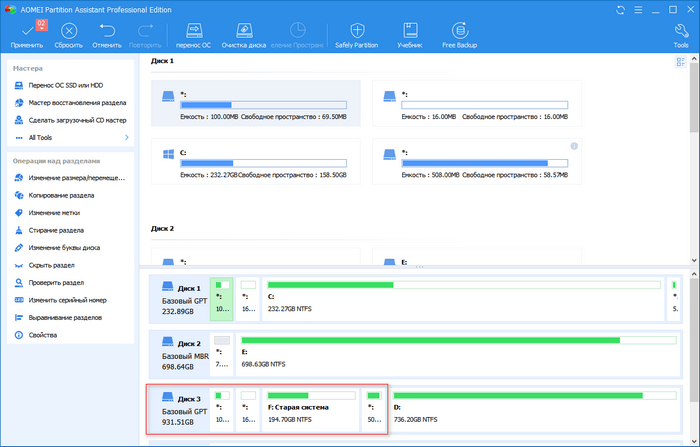
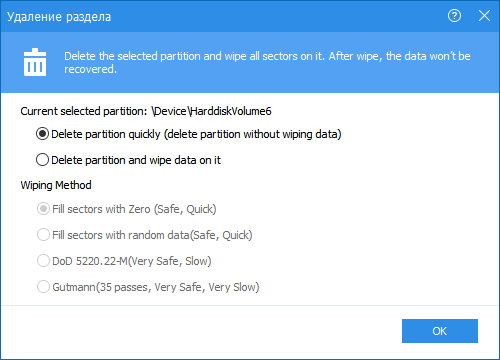
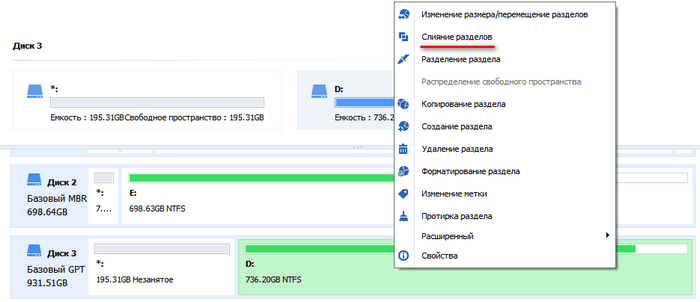
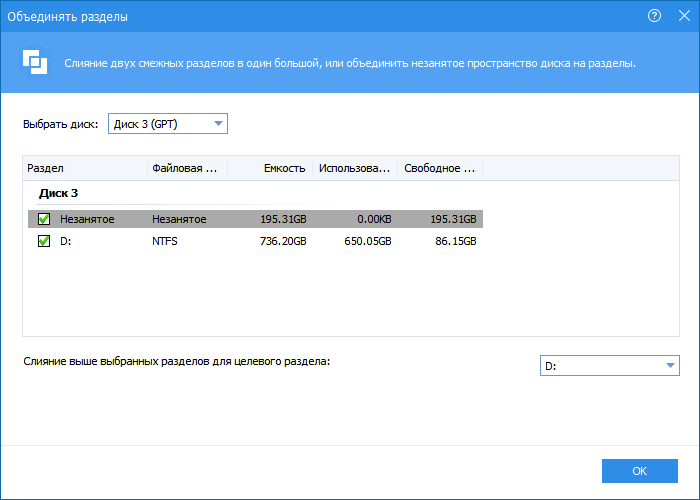
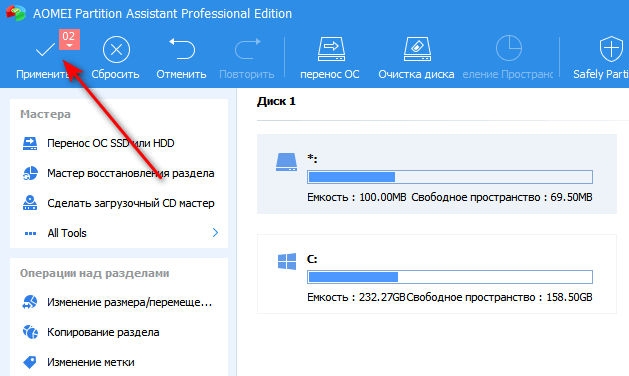
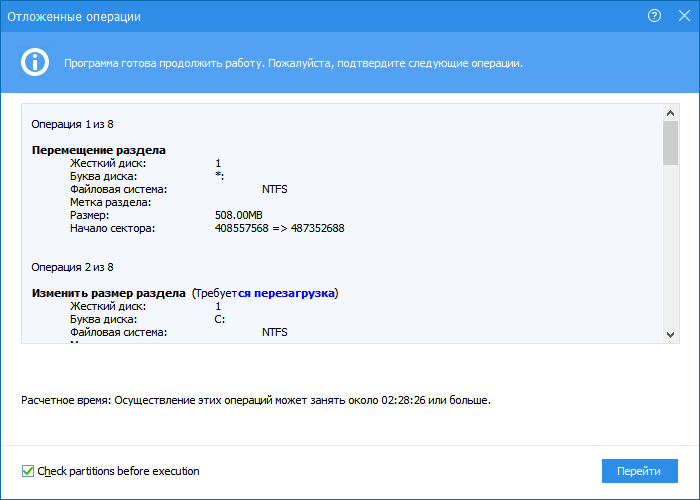
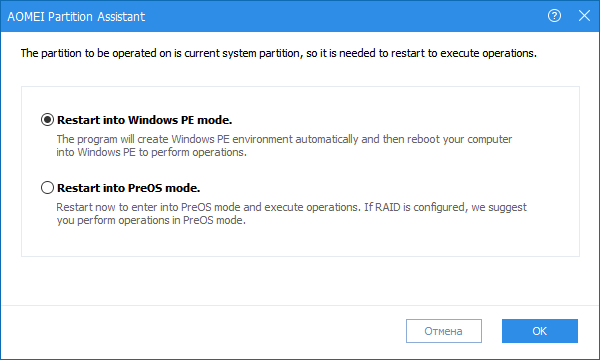
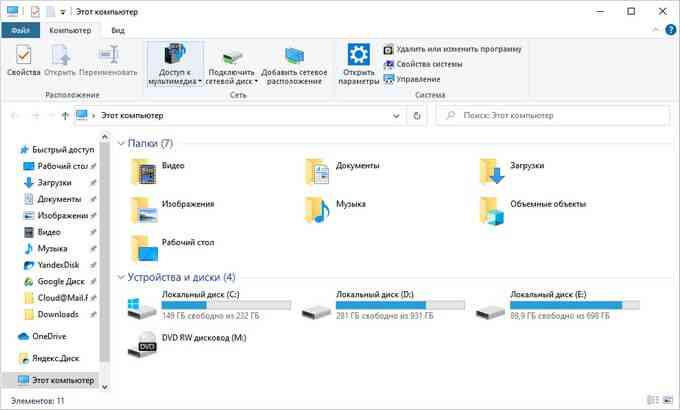
![[nycc 2021] опенінг the legend of vox machina, або коли amazon перетворив d&d в гібрид аніме і анімації](http://fastping.com.ua/wp-content/uploads/2021/10/1-115-324x235.jpg)